PADS2005界面翻译
- 格式:pdf
- 大小:153.34 KB
- 文档页数:6

PADS中英⽂对照表⼯作区(Working Area库(Library)元件(Part)连线(Connection)、总线(Bus)、使⽤页间连接符号(Off-Page)移动(Move)、拷贝(Copy)、删除(Delete)查询/修改(Query/Modify)和编辑(Edit)等操作⽅式(Mode)参阅在线帮助(On-line Help) 管脚符号(Pin Symbols 逻辑符号(LogicSymbols)元件类型编辑器(Part Type Editor添加端点(Add TerminalX 镜像(X Mirror⽹表(Netlist)和SPICE 格式⽹络表⼯程设计更改(Engineering Change Orders (ECO))。
嵌⼊(OLE) 设置栅格(Grids)使⽤取景( Pan)缩放(Zoom)下拉菜单(Pull-down)菜单(Menu)菜单/ 命令(Menu/Command)⽂件/打开(File/Open)弹出菜单(Pop-up Menus)Filter…⾃⾏选择配置过滤项⽬⼯具条(Toolbars)⼯具盒(Toolboxes)设计(Design)⼯具盒选择(Selection)⼯具盒图标(Icons)⽆模命令(Modeless Commands)快捷键(Shortcut Keys)选择取消(Cancel)光标(Cursor)状态条(Status Bar)设置栅格(Grids) 设计栅格(Design Grid)PADS Logic 有两类栅格(Grid):设计栅格(Design Grid)和显⽰栅格(Display Grid)。
连线(Connections)多边形(Polygons)、不封闭图形(Paths)、圆(Circles)和矩形(Rectangles)。
⼯具/选项(Tools/Options)命令显⽰栅格(Display Grid)全局(Global)标签栅格练习(Grid Exercise)选项(Options)命令放⼤(Zoom in)或缩⼩(Zoom out)取景(Pan)和缩放(Using Pan and Zoom)。

一.PCB中各种词汇的解释:1.Primary Component Side 主元件面层2.Ground Plane 地平面层3.Power Plane 电源平面层4.Secondary Componnet Side 次元件面层21.Solder Mask Top 顶层阻焊(只有焊盘,没有过孔)22.Paste Mask Bottom 底层钢网图23.Paste Mask Top 顶层钢网图(表层要焊的焊盘,不包括圆形焊盘)24.Drill Drawing 钻孔图(PLTD成铜,呈白色)26.Silkscreen Top 顶层丝印图(所有元件名)27.Assembly Drawing Top 顶层装配图(外壳)28.Solder Mask Bottom 底层阻焊29.Silkscreen Bottom 底层丝印图30.Assembly Drawing Bottom 底层装配图Pads 焊盘Traces 走线Vias 过孔Lines 二维线Text 文字Copper 铜皮Ref.De 元件名Keepout 禁止区域Top 顶层Bottom 底层Background 背景色Selections 选中对象的颜色Highligh 高亮(命令为Ctrl+H,取消命令为Ctrl+U)Board 板框色Connection 鼠线(没有连通的线)Pin 元件脚Decals 封装(脚位图)Select Components(元件)Clusters(簇)Nets(网络)Pin Pairs(管脚对)Shapes(形状)Documentation(文字)Board Outline(板框)Tools:Decal Editor 元件编辑器Pour Manager 灌铜管理器Verify Design 设计规则检查(详见P209)L3 显示当前的第3层(快速换层的显示方法)二.单面板制作流程:设计准备:1.调出原理图(用PowerLogic)先点Connect to PowerPCB2.先点Tools→OLE PowerPCB Connection,然后把Preferences中的Parts/Nets/Compare PCB Decal Assignment这3个点亮3.然后点Design中Compare PCB 同原理图PCB相比较Rules To PCB 把原理图的参数同步到PCB里面去Send Netlist 生成网表,对不同软件间的转换Synchronize PCB 同步到PCB里面去(选取)Rules From PCB 把PCB的参数同步到原理图里面去Synchronize SCH 把PCB的所有东西反同步到原理图里面来4.把同步到PCB里去的所有元件打散以及颜色的设定:①全部选中→右键中的Disperse(打散)。
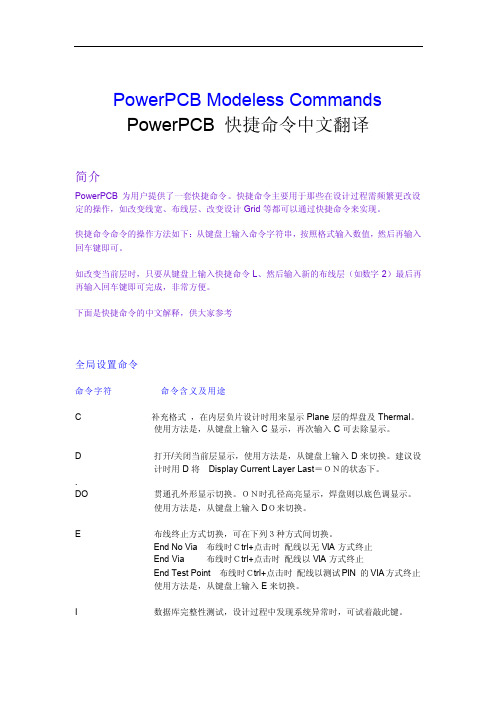
PowerPCB Modeless CommandsPowerPCB 快捷命令中文翻译简介PowerPCB为用户提供了一套快捷命令。
快捷命令主要用于那些在设计过程需频繁更改设定的操作,如改变线宽、布线层、改变设计Grid等都可以通过快捷命令来实现。
快捷命令命令的操作方法如下:从键盘上输入命令字符串,按照格式输入数值,然后再输入回车键即可。
如改变当前层时,只要从键盘上输入快捷命令L、然后输入新的布线层(如数字2)最后再再输入回车键即可完成,非常方便。
下面是快捷命令的中文解释,供大家参考全局设置命令命令字符命令含义及用途C 补充格式,在内层负片设计时用来显示Plane层的焊盘及Thermal。
使用方法是,从键盘上输入C显示,再次输入C可去除显示。
D 打开/关闭当前层显示,使用方法是,从键盘上输入D来切换。
建议设计时用D将 Display Current Layer Last=ON的状态下。
.DO 贯通孔外形显示切换。
ON时孔径高亮显示,焊盘则以底色调显示。
使用方法是,从键盘上输入DO来切换。
E 布线终止方式切换,可在下列3种方式间切换。
End No Via 布线时Ctrl+点击时配线以无VIA方式终止End Via 布线时Ctrl+点击时配线以VIA方式终止End Test Point 布线时Ctrl+点击时配线以测试PIN 的VIA方式终止使用方法是,从键盘上输入E来切换。
I 数据库完整性测试,设计过程中发现系统异常时,可试着敲此键。
L <n> 改变当前层到新的n层<n> 可为数字或是名字,如(L 2) or (L top)。
N <s> 用来让NET高亮显示,<s>为要显示的信号名。
可以堆栈方式逐个显示信号,如N GND会高亮显示整个GND。
N- 会逐个去除信号N 将会去除所有的高亮信号O <r> 选择用外形线来显示焊盘与配线。
PO 自动敷铜外形线on/off 切换。
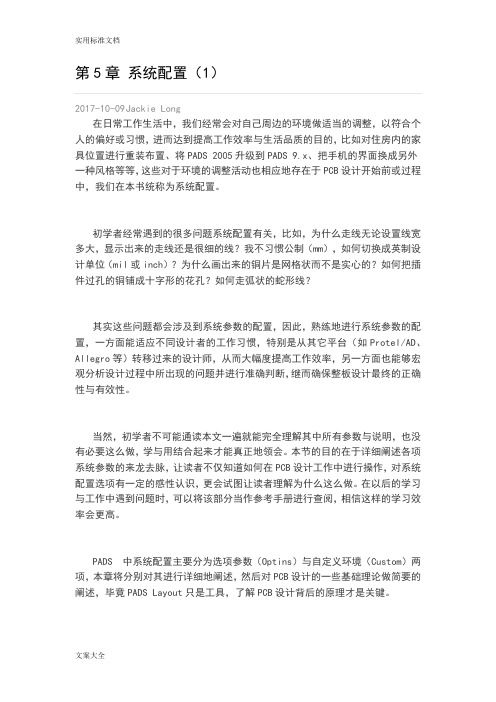
2017-10-09Jackie Long在日常工作生活中,我们经常会对自己周边的环境做适当的调整,以符合个人的偏好或习惯,进而达到提高工作效率与生活品质的目的,比如对住房内的家具位置进行重装布置、将PADS 2005升级到PADS 9.x、把手机的界面换成另外一种风格等等,这些对于环境的调整活动也相应地存在于PCB设计开始前或过程中,我们在本书统称为系统配置。
初学者经常遇到的很多问题系统配置有关,比如,为什么走线无论设置线宽多大,显示出来的走线还是很细的线?我不习惯公制(mm),如何切换成英制设计单位(mil或inch)?为什么画出来的铜片是网格状而不是实心的?如何把插件过孔的铜铺成十字形的花孔?如何走弧状的蛇形线?其实这些问题都会涉及到系统参数的配置,因此,熟练地进行系统参数的配置,一方面能适应不同设计者的工作习惯,特别是从其它平台(如Protel/AD、Allegro等)转移过来的设计师,从而大幅度提高工作效率,另一方面也能够宏观分析设计过程中所出现的问题并进行准确判断,继而确保整板设计最终的正确性与有效性。
当然,初学者不可能通读本文一遍就能完全理解其中所有参数与说明,也没有必要这么做,学与用结合起来才能真正地领会。
本节的目的在于详细阐述各项系统参数的来龙去脉,让读者不仅知道如何在PCB设计工作中进行操作,对系统配置选项有一定的感性认识,更会试图让读者理解为什么这么做。
在以后的学习与工作中遇到问题时,可以将该部分当作参考手册进行查阅,相信这样的学习效率会更高。
PADS 中系统配置主要分为选项参数(Optins)与自定义环境(Custom)两项,本章将分别对其进行详细地阐述,然后对PCB设计的一些基础理论做简要的阐述,毕竟PADS Layout只是工具,了解PCB设计背后的原理才是关键。
5.1 选项参数在PADS Layout中,执行【Tool】→【Options...】即可弹出如下图所示的选项参数(Options)对话框。
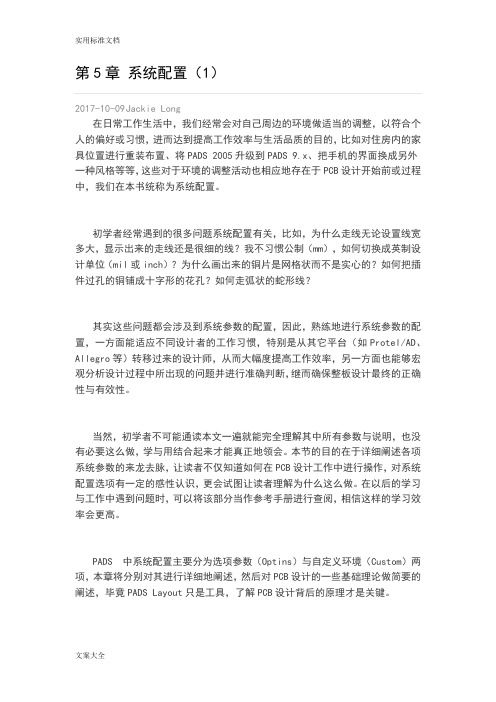
2017-10-09Jackie Long在日常工作生活中,我们经常会对自己周边的环境做适当的调整,以符合个人的偏好或习惯,进而达到提高工作效率与生活品质的目的,比如对住房内的家具位置进行重装布置、将PADS 2005升级到PADS 9.x、把手机的界面换成另外一种风格等等,这些对于环境的调整活动也相应地存在于PCB设计开始前或过程中,我们在本书统称为系统配置。
初学者经常遇到的很多问题系统配置有关,比如,为什么走线无论设置线宽多大,显示出来的走线还是很细的线?我不习惯公制(mm),如何切换成英制设计单位(mil或inch)?为什么画出来的铜片是网格状而不是实心的?如何把插件过孔的铜铺成十字形的花孔?如何走弧状的蛇形线?其实这些问题都会涉及到系统参数的配置,因此,熟练地进行系统参数的配置,一方面能适应不同设计者的工作习惯,特别是从其它平台(如Protel/AD、Allegro等)转移过来的设计师,从而大幅度提高工作效率,另一方面也能够宏观分析设计过程中所出现的问题并进行准确判断,继而确保整板设计最终的正确性与有效性。
当然,初学者不可能通读本文一遍就能完全理解其中所有参数与说明,也没有必要这么做,学与用结合起来才能真正地领会。
本节的目的在于详细阐述各项系统参数的来龙去脉,让读者不仅知道如何在PCB设计工作中进行操作,对系统配置选项有一定的感性认识,更会试图让读者理解为什么这么做。
在以后的学习与工作中遇到问题时,可以将该部分当作参考手册进行查阅,相信这样的学习效率会更高。
PADS 中系统配置主要分为选项参数(Optins)与自定义环境(Custom)两项,本章将分别对其进行详细地阐述,然后对PCB设计的一些基础理论做简要的阐述,毕竟PADS Layout只是工具,了解PCB设计背后的原理才是关键。
5.1 选项参数在PADS Layout中,执行【Tool】→【Options...】即可弹出如下图所示的选项参数(Options)对话框。

PADS功能使用技巧V0.5一、如何走蛇形线?蛇形线是布线过程中常用的一种走线方式,其主要目的是为了调节延时满足系统时序设计要求,但是设计者应该有这样的认识:蛇形线会破坏信号质量,改变传输延时,布线时要尽量避免使用,因此一块PCB上的蛇形线越多并不意味着越“高级”。
实际设计中,为了保证信号有足够的保持时间,或减小同组信号之间的时间偏移,往往不得不故意进行绕线,例如DDR*(DDR1/DDR2/DDR3)中的DQS与DQ信号组要求要严格等长以降低PCB skew,这时就要用到蛇形线。
(1)设置蛇形线的参数。
蛇形线的参数主要有线长、同组线线长的差值、平行线段距离(Gap)及平行线段长度。
Router中打开项目浏览器(Project Explorer),展开Net Objects 树形列表下的Net项,选择需要等长的网络(此处是DDR_DQ[15..0]以及DDR_DQS[1..0]),右击选择Copy,如下图所示。
(2)点击Nets组上的Matched Length Nets Groups,右击后选择Paste将上述网络粘贴到该项内,如下图所示。
(3)此时在Matched Length Net Groups组内出现一个默认名为MLNetGroup1的网络组,展开就可以看到,拷贝的网络在这里出现,如下图所示。
(4)点击MLNetGroup1网络组,右击后选择Properties,弹出如下图所示的对话框。
其中Tolerance即网络组内最长与最短走线的之间的差值,PADS默认不对走线长度加以限制,若需要,可勾选Restrict length进行相应的设置,此两者的值可根据经验或仿真结果进行设置。
(5)点击工具栏上图标或按热键Ctrl+Enter,选中Options对话框中的Routing页表项,其中红色框中的参数即针对蛇形线,这里我们把平行线段距离(Gap)设置为3,点击OK,即可完成蛇形线的设置。
(6)在PCB中选定一个引脚,按F3开始走线,在需要走蛇形线的地方停顿,右击后选择Add Accordion,即可开始蛇形走线,如下图所示。
PADS常用快捷键PADS的快捷命令在Power PCB或者PADS2005中,都设置有快捷命令,这让你在设计电路时效率更高。
而且,有些快捷命令在菜单中很难找到,例如,"DO"命令能让焊盘的钻孔在显示和不显示之间切换,在菜单中就很难设置。
下面列出了Power PCB2005中的快捷命令,在PADS2005中,这些命令基本上也可用。
全局设置命令Grid 命令检索命令角度命令(drafting 时的快速设定)设计规则检查命令Design Rule Checking (DRC)布线命令绘图相关命令Drafting Objects与鼠标动作相关的命令其它命令Z+1 显示的为第一层Z+2 显示的为第二层依次类推。
Z+o 显示外层,即首层Z(n-M)即显示第几层到第几层。
Z*. 显示所有层.ZT 显示顶层ZB 显示底层ZSMZ B 显示底层Z C 显示当前层Z D 显示所有文档层.Z E 显示所有电气层.Z I 显示内层.Z O 显示板的外层,就是顶层和底层. Z T 显示底层Z PMB 显示助焊底层Z PMT 显示助焊顶层Z SMB 显示阻焊底层Z SMT 显示阻焊顶层Z SSB 显示丝印底层Z SST 显示丝印顶层PADS快捷键设置通孔显示模式:D+O设置铜只显示外框形式:P+O打开铺铜显示:SPD,关闭铺铜显示:SPO改变当前层:L(如改当前层为第二层,为L2)测量:从当前位置开始测量:Q改变线宽:W设置栅格:G对找元件管脚或元件:S寻找绝对坐标点:S(n)(n)改变走线角度:AA任意角,AD斜角,AO直角取消当前操作:UN,如UN(1)为取消前一个操作重复多次操作:RE设计规则检查:打开:DRP,关闭:DRO,忽略设计规则:DRI,以无过孔形式暂停走线:E锁定当前操作层对:PL(n)(n)选择当前过孔使用模式:自动过孔选择:V A埋孔或盲孔:VP通孔模式:VT保存:CTRL+S打开:CTRL+O新建:CTRL+N选择全部:CTRL+A全屏显示:CTRL+W移动:CTRL+E翻转:CTRL+F任意角度翻转:CTRL+I高亮:CTRL+H查询与修改:CTRL+Q45度翻转:CTRL+R增加走线:F2锁定层对:F4选择网络:F6选择管脚对:F5全局设置命令命令字符命令含义及用途C 补充格式,在内层负片设计时用来显示Plane 层的焊盘及Thermal。
PADS2005(Power PCB)教程实例之高级应用(每日更新)PADS2005(Power PCB)教程实例之高级应用(每日更新)将下面的问题进行讨论1. 设计复用2. IC扇出3. 蛇行布线4. 差分对布线5. 等长布线6. 多层板层叠分析7. 信号完整性分析8. 电磁兼容分析9. 串扰分析10. 多板分析11. 可测试性设计12. 可制造性设计13. Pro/ENGINEER 链接... ...Power PCB 设计复用(以PADS 2005为例)建立一个设计复用(*.reu文件)1.选择要设计的对象。
2.右键,弹出菜单中选Make Reuse,可以看后面的选择和未选择报告(Selection deselection)3.输入Reuse的文件名4.选取Save to file5.保存该文件到文件夹以备后用。
在以下学习中,所有的应用环境必须在ECO下,关闭设计规则检查(可用DRO命令),下次再续... ...增加一个设计复用1.在菜单中单击Add Reuse,弹出对话框。
2.选择要增加的复用文件,弹出“Reuse Properties 对话框。
点击浏览该文件3.如已经存在一个复用文件,则弹出一个提示,“确定”增加一个副本,“否则”取消。
4.. “Reuse Properties 对话框中,点”Net Properties”看是否有网络冲突,如果有需要合并的网络,必须在ECO下手动合并。
点击浏览该文件5. 如果没有错误,将出现一个如下提示对话框.点击浏览该文件6.完成增加设计复用。
编辑设计复用1.打开要编辑的设计复用(文件类型选*.reu),根椐需要编辑它或者在右键弹出菜单中选择Break Reuse取消设计复用。
2.编辑完成后,将选择类型定为“select Reuse”,右键,Save to file,覆盖掉以前的文件,提示:是否覆盖XXX文件,选“Yes",完成~比如有些成熟的黄金电路,能够在设计中重复使用,省去许多时间,你可以把它当成元件库存在库里。
本站教程是以P A DS2005为基础制作的...1.安装好软件的样子...此主题相关图片2.双击打开PADS LOGIC.这个理图工具.你们打开的时候,鼠标不会像这样.要进去软件中设置下.SETUP--PREFERENCES----GLOBAL----CURSOR----STYLE----FULL SCREER.这样才行.此主题相关图片此主题相关图片此主题相关图片此主题相关图片此主题相关图片此主题相关图片此主题相关图片此主题相关图片此主题相关图片此主题相关图片此主题相关图片此主题相关图片此主题相关图片此主题相关图片16.画好了基本外形,要画三极管E端的,E端,由于栅格的原因,所以我们要把栅格, 变小,由100变成50...我们在此输入.G 50.然后回车...此主题相关图片此主题相关图片此主题相关图片此主题相关图片此主题相关图片此主题相关图片此主题相关图片此主题相关图片此主题相关图片此主题相关图片此主题相关图片此主题相关图片此主题相关图片此主题相关图片此主题相关图片此主题相关图片32.有人说,还是不爽哎...我要加个圆上去...按图操作,点2D线条...然后右键. 选择圆...就可以画个圆了...大家画圆的时候,可以改变栅格...此主题相关图片33.画好圆后的样子...此主题相关图片此主题相关图片此主题相关图片此主题相关图片此主题相关图片此主题相关图片此主题相关图片此主题相关图片此主题相关图片此主题相关图片此主题相关图片此主题相关图片此主题相关图片此主题相关图片47.按图操作,我们让鼠标只能选择焊盘...此主题相关图片48.这步我们是要进行软件自动放置二个焊盘,每个间距100MIL.焊盘尺寸默认...当然你想修改就双击焊盘就可以进行修改了...此主题相关图片此主题相关图片此主题相关图片此主题相关图片此主题相关图片此主题相关图片此主题相关图片此主题相关图片此主题相关图片此主题相关图片此主题相关图片此主题相关图片此主题相关图片此主题相关图片62.我们要把新建立的元件库,加到PADS中来...按图操作...此主题相关图片63.点击ADD...添加....此主题相关图片此主题相关图片65.加入成功的样子....此主题相关图片66.再点OK...大家看到了元件库吧....此主题相关图片此主题相关图片68.我们再来存这个元件....按图操作...此主题相关图片69.保存的时候,选择我们刚才建立的元件库....此主题相关图片70.再把名字,改下,改成自己熟悉的...点OK...此主题相关图片此主题相关图片此主题相关图片此主题相关图片此主题相关图片此主题相关图片此主题相关图片此主题相关图片此主题相关图片此主题相关图片此主题相关图片此主题相关图片此主题相关图片此主题相关图片此主题相关图片此主题相关图片此主题相关图片此主题相关图片此主题相关图片此主题相关图片此主题相关图片此主题相关图片此主题相关图片此主题相关图片此主题相关图片此主题相关图片此主题相关图片。
Mentor Graphics--PADSPADS logic:一Setup1、sheets图页设置⑴分页设计⑵层次性设计◆自上而下◆自下而上2、Preferences优先设置⑴global◆Display caching位图设置◆Keep view on window resize当调整查看窗口时,系统维持在窗口中的屏幕比例◆Real time redraw实时刷新◆Display OLE objects显示链接与嵌入的对象◆Update on redraw刷新更新数据◆Draw background描绘背景⑵Design◆Tie Dot连接点直径设置◆Bus Angle总线拐角◆Preserve Reference Designators On Paste粘贴时维持元件参考符二元件库管理1、逻辑封装(Logic Decal或CAE Decal):*.LD42、PCB封装(PCB Decal):*.PD43、元件类型(Part Type):*.PT44、线(Lines):*.LN4三网表输出1、利用OLE输出网表◆Selection表示当前在原理图上选择的元件的参考标号,其中选项Receive Selection表示从PowerPCB上选择元件的时候,在原理图上是否接受这个选择◆Document用户可以选择新建或改变和当前原理图链接的PCB文件◆Preference选择是否忽略无用的管脚上的网络,是否包含元件和网络的属性,是否比较PCB封装◆ECO Names用于比较PowerPCB和PowerLogic中ECO的名称2、通过网表文件输出网表PADS PCB:一Setup1、Preference优先设置⑴global◆Pick Radius捕捉半径◆Keep Same View on Window Resize设计环境窗口变化是否保持同一视图◆Active Layer Comes to Front激活的曾显示在最上面层◆Minimum Display Width最小显示线宽,如果当前PCB板中有小于这个值的线宽时,则此线不以其真实线宽显示而只显示其中心线◆Drag and attach附属拖动◆Drag and drop放下拖动对象就可完成移动◆No Drag Move禁止采用拖取移动方式⑵Design◆Stretch Trace During Component Move移动元件时保持走线链接◆Miter倒角◆Keep Signal and Part Name保持信号和元件名称◆Include Traces not Attached定义一个区域时,内部包含的和块内没有相同网络的连接也作为块的一部分◆Line/Trace Angle2D和走线的角度◆Drill oversize对沉铜进行全景补偿⑶Routing◆Generate Teardrops产生泪滴◆Show Guard Band显示保护带,如果违反了操作,会在违规的临界点上用一个八边形来阻止用户的操作,可通过On-Line DRC设置◆Highlight Current Net当前选中的或正在操作的网络是否要高亮显示◆Show Drills Holes是否显示钻孔◆Show Tracks是否显示Tack,Tack是一种错误标志,当在层定义里定义的走线方向和实际的走向不一致时,就会有这种菱形的标记出现◆Show Protection显示保护线◆Show Test Points显示测试点,如果关闭此选项,测试点和过孔就表现为相同的形式了◆Show Trace Length显示线长,实时地显示走线的长度和已布线的总长度◆Centering-Maximum Channel设置最大的通道长度◆Unrouted Path Double Click用鼠标双击未连接的飞线,通过设置可以产生两种结果,一种是自动连线(Dynamic Route),一种是手动连线(Add Route),如果是自动连线,最好打开在线检查设计规则On-Line DRC◆Auto Protect Traces自动保护走线,保护一个网络的走线,包括长度受控的网络和走线末端的过孔◆Enable Bus Route Smoothing使总线圆滑,当完成总线布线后,进行一个圆滑的动作,这个设置只在总线布线模式下有效,它的优先级高于全局优化的优先级◆Guide Pad Entry允许连线以任何角度和焊盘连接◆Smooth Pad Entry/Exit允许对和焊盘成90°的连线进行优化,优化为45°的连线◆Minimum Amplitude(Times Trace Width)蛇形走线的高度,这个高度是按照线宽的整数倍来设置的◆Minimum Gap(Times Trace to Trace Clearance)蛇形走线时GAP的宽度,这个宽度是按照垂直线之间距离的整数倍来设置的◆Thermals热焊盘在电源和地层也称为花孔,为了对电路板进行好的屏蔽,通常会在顶层和底层甚至中间层铺大量的铜皮,并将其与地网络连接在一起,铜皮与地网络连接的过孔或焊盘称为热焊盘,通常分为两种:通孔热焊盘(Drilled Thermals)和表面贴装的热焊盘(Non-drilled Thermals)·Width热焊盘连接线的线宽·Min.Spoke最少连接线,一个热焊盘上至少有几根连接线·Pad Shape焊盘形状·Flood over填满,创建完全连接的热焊盘·Orthogonal正交,连线和焊盘的连接角度为正交·No Connect不形成热焊盘·Routed Pad Thermals元件的焊盘也可以形成热焊盘·Show Genernal Plane Indicators是否显示内层的热焊盘,关闭这个选项,热焊盘就表现为通常的焊盘了·Remove Isolated Copper移除孤立的铜皮·Remove violating Thermal Spokes移除冲突的热焊盘连接,违反规则的连接线应该被移除◆Auto Dimensioning自动尺寸标注·General Settings通用设置·Draw1st起点标注线·Draw2nd终点标注线·Pick Gap测量点到尺寸标注线一端之间的距离·Circle Dimension圆弧测量·Alignment and Arrow校准直线和标注箭头·Alignment tool校直工具·Text尺寸标注值文字·Omit Text不需要尺寸标注文字◆Teardrops泪滴·Auto Adjust允许在设计过程中根据不同的要求来自动调整泪滴◆Drafting·Board component height restriction板上元件高度限制·See through将铜皮显示成一些Hatch平行线·Min.hatch最小铜皮面积·Smoothing铜皮在拐角处的平滑度·Pour outline显示整块铜皮的外框·Hatch outline显示铜皮(Pour)中每一个Hatch的外框◆Grids·Fanout Grid扇出栅格,仅用于BlazeRouter·Radial Move Setup径向移动·Inner Radius靠近原点的第一个圆环跟原点的径向距离·Delta Radius除第一个圆环外,其他各圆环之间的径向距离·Sites Per Ring在移动角度范围内最小移动角度的个数·Auto Rotate移动元件时自动调整元件状态·Disperse移动元件时自动疏散元件·Use Discrete Radius移动元件时可以在径向上进行不连续地移动元件·Initial使用最初的·Let me Specify极的方向由自己设置◆Split/Mixed Plane混合分割层·Plane Polygon Outline只显示分割层的外框·Plane Thermal Indicators除了显示分割层以外还要显示热焊盘·Generated Plane Date显示分割层上的所有数据·Smoothing Radius设置分割层的铜皮的平滑度·Auto Separate Gap设置分割的各个平面之间的距离·Use Design Rules for Thermals and Antipads对花孔和反焊盘使用设计规则·Die component模具元件2、Layer Definition叠层设置◆No Plane布线层◆CAM Plane整个的平面层,比如电源和地层等◆Split/Mixed Plane分割后的平面层,比如存在多种电源和地的平面层3、Pad Stacks焊盘叠设置4、Drill Pairs钻孔层对设置5、Jumpers跳线设置6、ECO(Engineering Change Order)工程变更设置◆Write ECO files记录ECO文件◆Append to files追加到文件中◆Write ECO file after close ECO toolbox在关闭ECO工具盒或者退出ECO模式时,更新ECO文件数据7、Design Rules设计规则设置设计规则优先级:(低)Default->Layer->Class->Net->Group->Pin pairs(高)◆Default默认设置·Drill to Drill钻孔之间·Body to Body元件体之间·Clearance-Pad(通孔焊盘)、SMD(表贴焊盘)、Board(板框)·Protected不对飞线进行优化·Minimized采用网络的所有管脚对的连接最短的规则来产生飞线·Serial Source对ECL电路适用,多个驱动源串在一起·Parallel Source对ECL电路适用,多个驱动源并在一起·Mid-driven这个规则适用于高速电路和ECL电路,最小化网络中所有管脚对的距离,中间驱动意味着网络可以尽量短,如果是一个源两个接收端的话,那么这个拓扑表现为源在中间接收端在两边,并且源到两个接收端等长·Copper sharing铜皮共享一via过孔的铜皮共享·Auto Route自动布线器可以自动对网络布线·Allow Ripup自动布线器在布一个已经布过的网络时,允许删除现有的走线·Allow Shove自动推挤功能,可以对一个已布的网络进行推挤和重布·Allow Shove Protected自动布线器可以对一个已布的并且受保护的网络进行推挤和重布·Layer Biasing设置约束生效的层·Vias选择定义的过孔·Parallelism平行长度·Tandem纵向平行度·Aggressor此网络是否是干扰源,可以定义电流较大和速率较高的信号为干扰源·Shielding使用屏蔽功能,减少外界的干扰,通常用平面层作屏蔽信号·Gap网络同屏蔽网络走线之间的距离·Use Net屏蔽的网络·Stub走线中出现分支会难以控制匹配和端接,较长的分支会引起反射以及过冲,所以要加以约束·Match Length要求长度匹配·Fanout Length扇出的长度·Nets扇出的类型·Pad Entry Quality焊盘引入的质量控制,在BlazeRouter中有效·Via at SMD焊盘下放置过孔◆Class类设置◆Net网络设置◆Group组设置◆Pin Pairs管脚对设置◆Decal封装设置◆Component元件设置◆Conditional Rules条件规则设置◆Differentia Pairs差分对设置◆Report报表设置二Tools工具设置1、Automatic Cluster Placement簇的自动布局◆Build Clusters创建簇·Min.Top Level Count最小的顶层簇的数量·Unglued Parts Number当前没有被锁定的元件的数目·Build Mode创建模式,簇分为open簇和close簇,其区别在于是否在Query/Modify窗口选中了close选项,在选择创建模式的时候,Rebuild open clusters指open的簇可以拆开重建Maintain Open Clusters指要保留open属性的簇◆Place Clusters放置簇·Board Outline Clearance簇到板框的最小间距·Percent Part Expansion簇之间的距离·Efforts布局的努力程度·Number of Iterations簇布局的次数·Attemps Per Iterations每次布局的尝试·%From Part Swappling元件、簇或组合交换的频率·Create Pass大范围的布局·Refine Pass小范围的微调◆Place Parts放置元件·Eliminate Overlaps是否要消除元件重叠的情况·Min%Expansion Allowed最小的元件空间扩展的比例·Align Parts布局微调时,相邻的元件是否要对齐·Only if No Overlaps相邻的元件要对齐的前提是没有元件叠加的情况2、Disperse Componets打散元件3、Length Minimization长度最小化4、Cluster Manager簇管理器5、Auto Nudge自动推挤6、Specctra是Cadence公司的自动布线器7、DX-Designer反标注8、BoardSim板级防真9、BlazeRouter自动布线器10、CAM350菲林输出11、Pour Manager灌铜管理器12、Assembly Options装配选项13、Verify Design验证设计14、Compare Test Points比较测试点15、Compare/ECO Tools比较网络表16、DFT Audit(Design For Test)自动为设计插入测试点三布局通常布局要考虑以下因素:1、板子的尺寸和外形2、板子的禁布区3、定位孔和接口4、整体美观,注重内在质量,兼顾整体的美观5、元件的布局要求要均衡,疏密有序,不能头重脚轻或一头沉6、印制板尺寸是否与加工图纸尺寸相符,能否符合PCB制造工艺要求,有无定位标记,元件在高度上是否空间受限7、需经常更换的元件能否方便地更换,插件板插入设备是否方便8、热敏元件与发热元件之间是否有适当的距离,模拟和数字单元是否有交叉9、调整可调元件是否方便,板子如何进行散热,空气是否流通布局的方式分两种:①交互式布局②自动布局(组合方式、阵列方式、簇方式)四布线1、机械手工布线◆Add Route增加布线◆Dynamic Route动态布线◆Sketch Route草图布线◆Auto Route自动布线◆Bus Route总线式布线2、智能化布线◆Blaze Router全自动布线器五铺铜六设计验证七CAM输出。